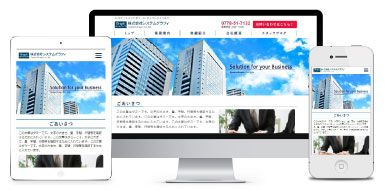2020年03月27日
WEB-BOX
皆さまこんにちは。
いつも弊社のホームページ制作・更新ツール WEB-BOXをご利用いただきましてありがとうございます。
今日はホームページにGoogleマップを掲載する方法をご紹介いたします。
ホームページに地図を載せたいけれど、自分で地図の画像を作るのは難しい・・・
そんな時は是非Googleマップをご利用ください! たった6ステップで簡単にホームページに地図を掲載することが出来ます。
いつも弊社のホームページ制作・更新ツール WEB-BOXをご利用いただきましてありがとうございます。
今日はホームページにGoogleマップを掲載する方法をご紹介いたします。
ホームページに地図を載せたいけれど、自分で地図の画像を作るのは難しい・・・
そんな時は是非Googleマップをご利用ください! たった6ステップで簡単にホームページに地図を掲載することが出来ます。
2)掲載したい住所を検索
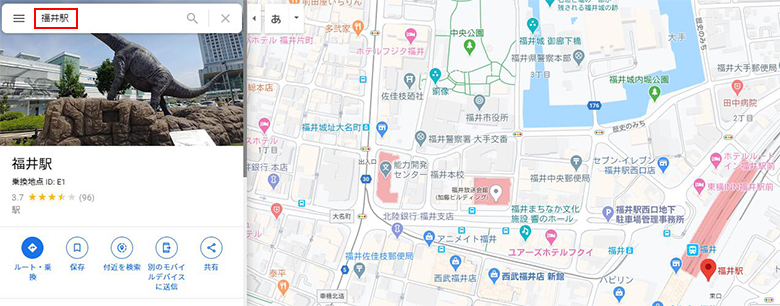
検索したい場所を赤枠のところに入力し、表示してください。ここでは仮に「福井駅」と入力しています。
3)「共有」マークをクリック
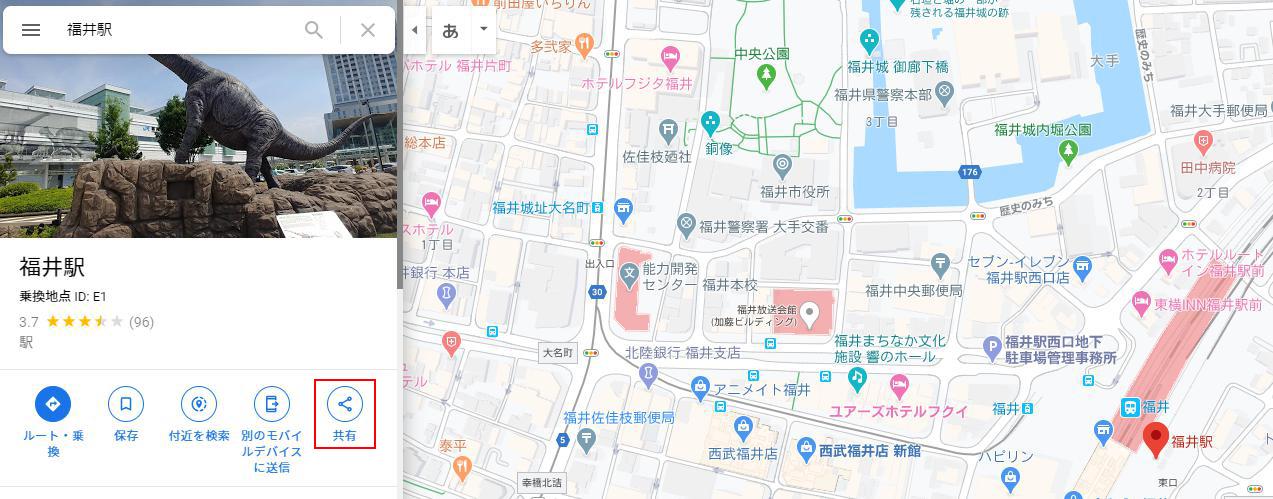
赤枠の「共有」マークをクリックします。
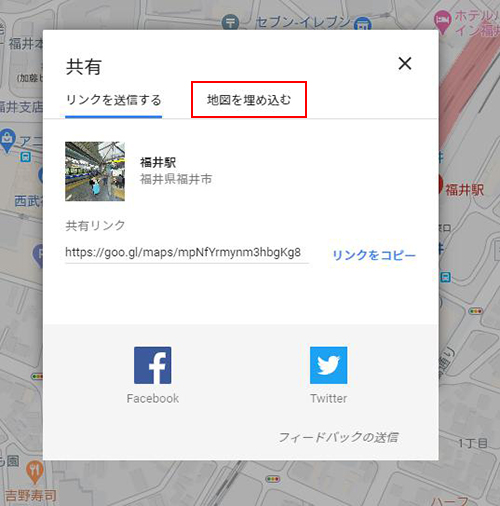
次に「地図を埋め込む」をクリックします。
4)地図の大きさを調整
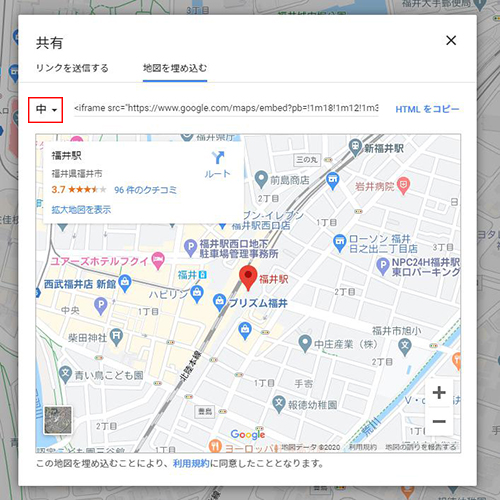
ここで埋め込む地図の大きさを決めます。
大きさは 「小」「中」「大」「カスタムサイズ」の4種類から選択出来るので、赤枠のところをクリックして希望の大きさを選択します。
5)「埋め込みコード」をコピー
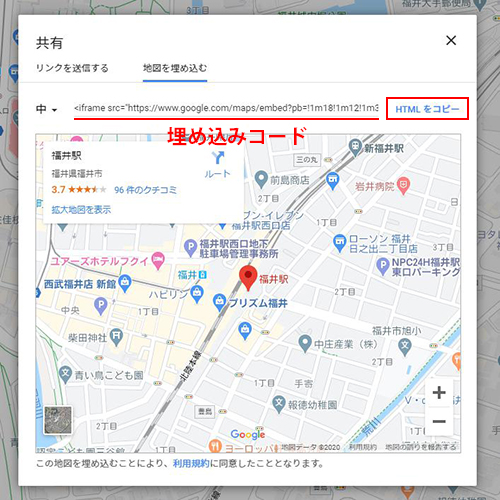
大きさを決めたら、埋め込みコードをコピーします。
赤線が引いてあるものが埋め込みコードです。その横の「HTMLをコピー」をクリックすると、コード全てがコピーされます。
6)「埋め込みコード」を張り付ける
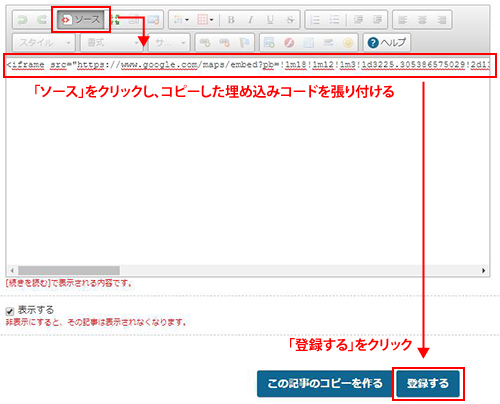
コピーした埋め込みコードを、掲載したいページに張り付けます。
登録後、ブラウザでページを確認し、Googleマップが埋め込まれていれば完了です。
皆さまいかがでしたでしょうか?
Googleマップがあれば、会社やお店までのアクセス方法が非常に分かりやすくなります。
是非活用し、ホームページにアクセスアップに繋げていきましょう。
WEB-BOXの操作方法など、ご不明点等ございましたら、お気軽にシステムグラフィまでお問い合わせくださいませ。